Trên các laptop dùng Windows 7 có một tính năng gọi là Wi-Fi Display, cho phép bạn chiếu màn hình laptop lên TV thông qua Wi-Fi.
Trong bài này sẽ hướng dẫn bạn cách dùng tính năng Wireless Display có sẵn trên Windows để kết nối laptop với tivi qua wifi.
Bạn đang đọc: Hướng dẫn kết nối laptop với TV qua Wi-Fi cực đơn giản
1. Kiểm tra xem máy bạn có tính năng Wireless Display không
Cụ thể, những máy tính được trang bị chip Intel Core i3, i5,i7 thế hệ 2 trở lên và sử dụng card Wi-Fi Intel sẽ được tích hợp tính năng Wireless Display. Để kiểm tra xem laptop của bạn có card Wi-Fi Intel không, click chuột phải vào biểu tượng This PC → Manage → Device Manger → Network Adapter. Tại đây nếu bạn thấy dòng Intel Wireless thì tức là máy bạn có dùng card Wi-Fi của Intel.
Tiếp theo chúng ta sẽ bắt đầu bật và sử dụng Wi-Fi Display.
2. Trên tivi, bật tính năng Wi-Fi Display
Tùy TV mà tính năng này có thể mang tên là Widi, Wi-Fi Display, Wireless Display hoặc Screen Share, nằm ở ngay trang chủ TV hoặc trong phần cài đặt của TV.
Lúc này bạn sẽ thấy tên TV và mật mã của nó.
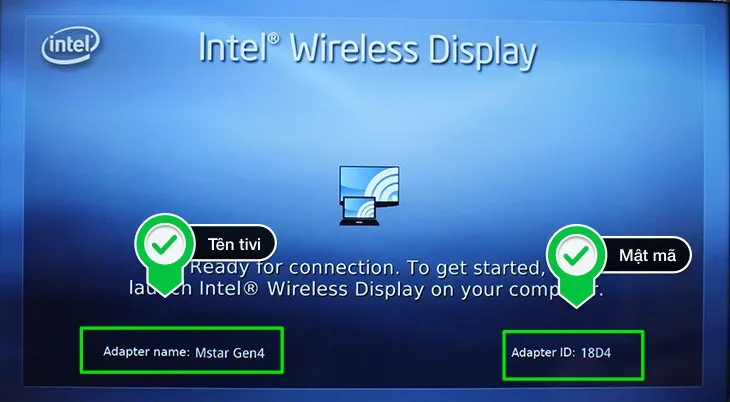
3. Mở Wi-Fi Display trên laptop
Cách bật sẽ có khác nhau tùy laptop của bạn dùng Windows 7, 8 hay 10.
Với Windows 7: Tải phần mềm WiDi về rồi cài đặt và mở lên. Sau đó khi máy tính đã quét và dò được tên TV, click chọn TV, nhập vào mật mã (nếu có yêu cầu), sau đó 2 thiết bị sẽ được kết nối.
Với Windows 8: Rê chuột sang bên phải màn hình, click vào menu Devies rồi chọn Project → Add a wireless Display, chọn TV muốn kết nối rồi nhập mật mã nếu được yêu cầu.
Với Windows 10:
Lưu ý, laptop và TV phải được kết nối vào cùng một mạng Wi-Fi.
Bước 1: Click vào menu Start rồi chọn Settings.
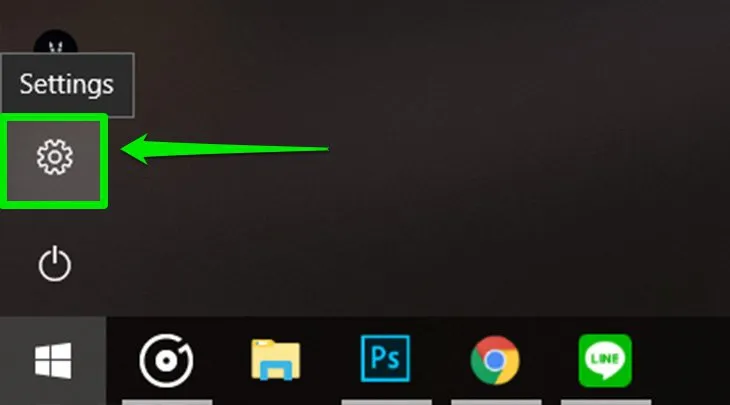
Bước 2: Click vào Devices.
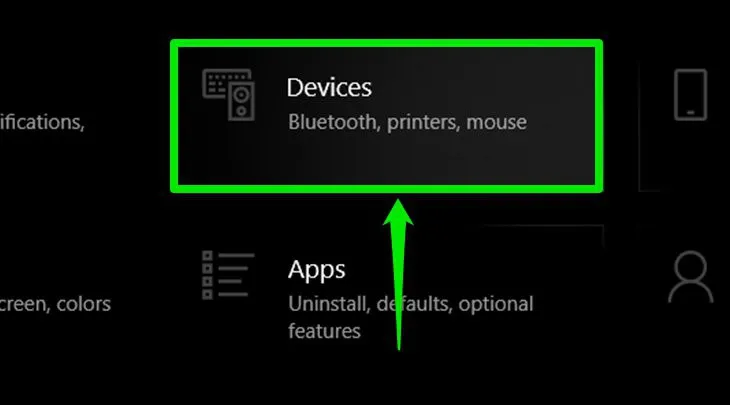
Bước 3: Chọn Add bluetooth or other device.
Tìm hiểu thêm: Cách tìm điểm nạp/rút tiền MoMo đơn giản trong một nốt nhạc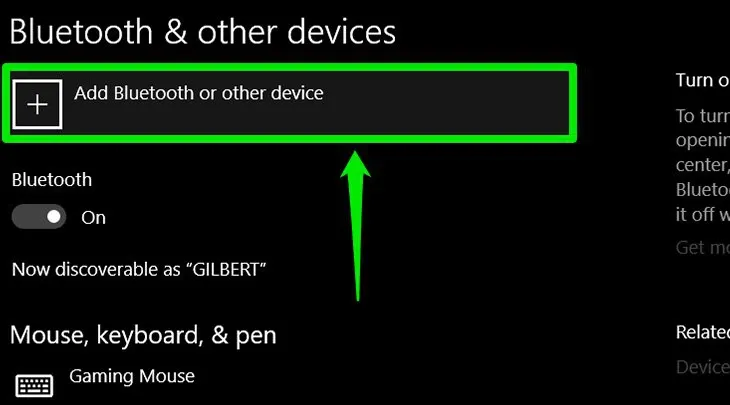
Bước 4: Chọn Wireless display or dock.
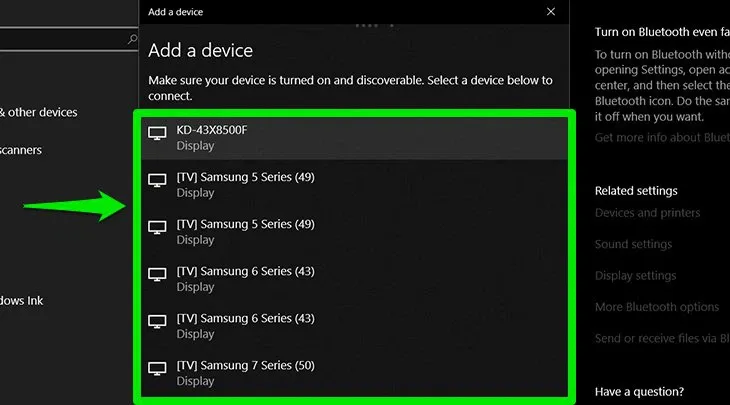
Bước 5: Chọn vào tên TV của bạn là xong, màn hình laptop sẽ được chiếu lên TV.
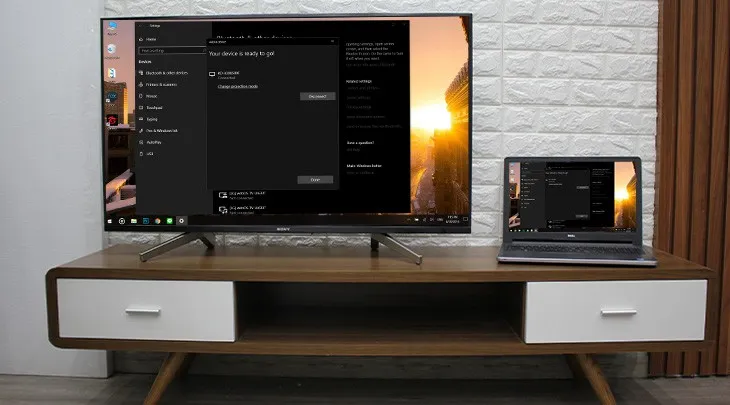
>>>>>Xem thêm: Cách thay đổi thông tin trên VssID tiết kiệm đến 90% thời gian

